win11如何修改系统语言?win11系统语言修改步骤讲解下载
win11系统的语言是默认简体中文版,但是有些用户想要对其进行更改,改成繁体或者是其他的语言,但是不清楚操作步骤,那么针对这个问题,本期知识兔小编就来和大伙分享一下系统语言修改的详细步骤,一起来了解看看吧。
具体操作如下
1、按键盘上的【 Win + X 】组合键,或右键点击底部任务栏上的【Windows 徽标】,在打开的隐藏菜单项中,知识兔选择【设置】。
2、设置窗口,左侧边栏,点击【时间和语言】。
3、时间和语言设置下,点击【语言和区域(根据你所在的区域设置 Windows 和某些应用的日期和时间格式)】。
4、首选语言(Microsoft Store 应用将以此列表中支持的第一种语言显示),点击右侧的【添加语言】。、
5、在其中搜索,并下载【繁体】字语言包。
6、当前路径为:时间和语言>语言和区域,等待安装完成,回到语言和区域,点击【Windows 显示语言(“设置”和“文件资源管理器”等 Windows 功能将使用此语言显示)】。
7、在其中选择【繁体字】,并重启电脑,即可将系统语言设置为繁体字。
下载仅供下载体验和测试学习,不得商用和正当使用。
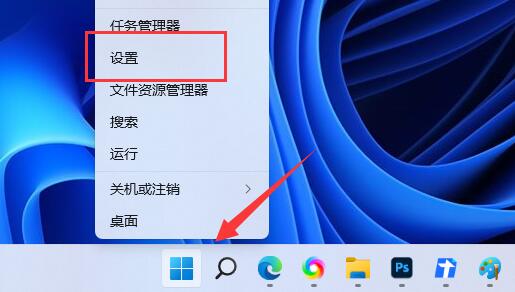
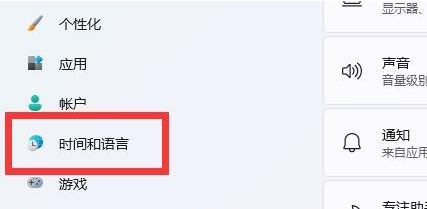
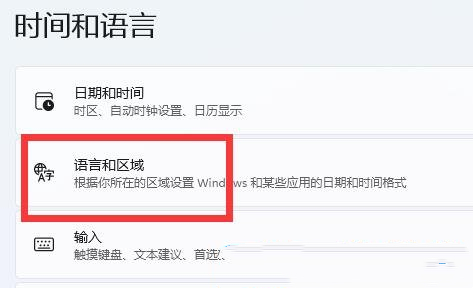
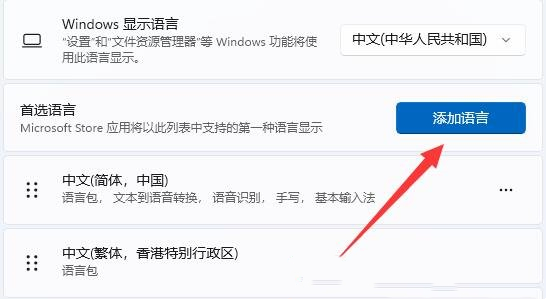
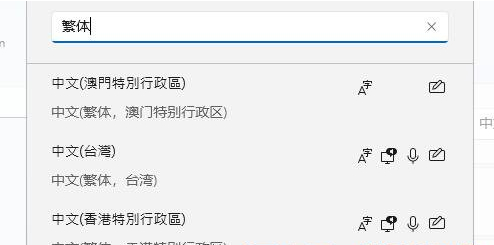
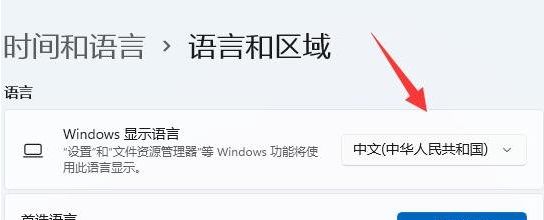
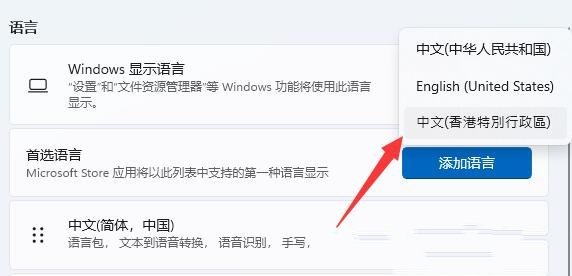

![PICS3D 2020破解版[免加密]_Crosslight PICS3D 2020(含破解补丁)](/d/p156/2-220420222641552.jpg)






